
מעט דברים מתסכלים כמו לאסוף אוסף מוזיקה מרשים במחשב או במכשיר אנדרואיד, רק כדי שהוא יימחק בטעות. זה בעיקר טרחני אם חלק מהקטעים הם אישיים או לא זמינים בפלטפורמות סטרימינג פופולריות כמו Spotify או iTunes.
אבל אל תתחילו להילחץ עדיין. ישנם מספר שיטות שתוכלו לנסות שיכולות לעזור לכם לשחזר קבצי מוזיקה שנמחקו על מכשירי Windows או Android. פשוט עקבו אחרי המדריכים למטה, ותחזירו את השירים האהובים עליכם במהרה.
תוכן עניינים
איך לשחזר קבצי מוזיקה אבודים בווינדוס
במקרים רבים, תוכנת שחזור נתונים היא הדרך היחידה לשחזר קבצי מוסיקה שנמחקו. אבל ישנן שיטות חלופיות שאולי יוכלו להחזיר את המנגינות האבודות שלך. תוכל לנסות לחפש בסל המיחזור של ווינדוס או לנסות לשחזר מגיבויים שנוצרו מראש. להלן השלבים שעליך לעקוב אחריהם.
שיטה 1: השתמש בתוכנת שחזור נתונים
אחת הדרכים המקיפות ביותר לשחזר קבצי מוזיקה שנמחקו בטעות במחשב חלונות היא באמצעות שימוש בתוכנת שחזור נתונים מהשורה הראשונה. Disk Drill היא במיוחד יעילה בחילוץ קבצי מוזיקה הודות לתאימותה לכמעט כל סוג של פורמט אודיו.
הוא גם תומך במגוון רחב של התקני אחסון, החל מכוננים קשיחים ו-SSD ועד כרטיסי זיכרון ודיסקוני USB. בנוסף, לאפליקציה יש שיעורי שחזור יוצאי דופן, ממשק משתמש נגיש, סריקות מהירות, וניסיון חינם שמאפשר לך לשחזר עד 500 מגה-בייט של מוזיקה. הנה איך אתה יכול לשחזר קבצי מוזיקה שנמחקו במחשב חלונות:
- ראשית, הורד את Disk Drill מאתר האינטרנט הרשמי של Cleverfiles.
- לאחר מכן, הפעל את קובץ ההתקנה שהורד ועקוב אחר אשף ההתקנה עד להשלמה בהצלחה.
- הפעל את אפליקציית Disk Drill ובחר את התקן האחסון שבו היו ממוקמים בעבר הקבצים המוסיקליים שנמחקו. אם אתה מעוניין לשחזר מוסיקה מכרטיס SD של טלפון חכם, אתה יכול לחבר את הכרטיס למחשב שלך באמצעות קורא כרטיסי זיכרון, והוא יופיע ברשימת אמצעי האחסון הזמינים. לאחר שהחלטת, לחץ על הכפתור "חפש נתונים אבודים" כדי להמשיך.
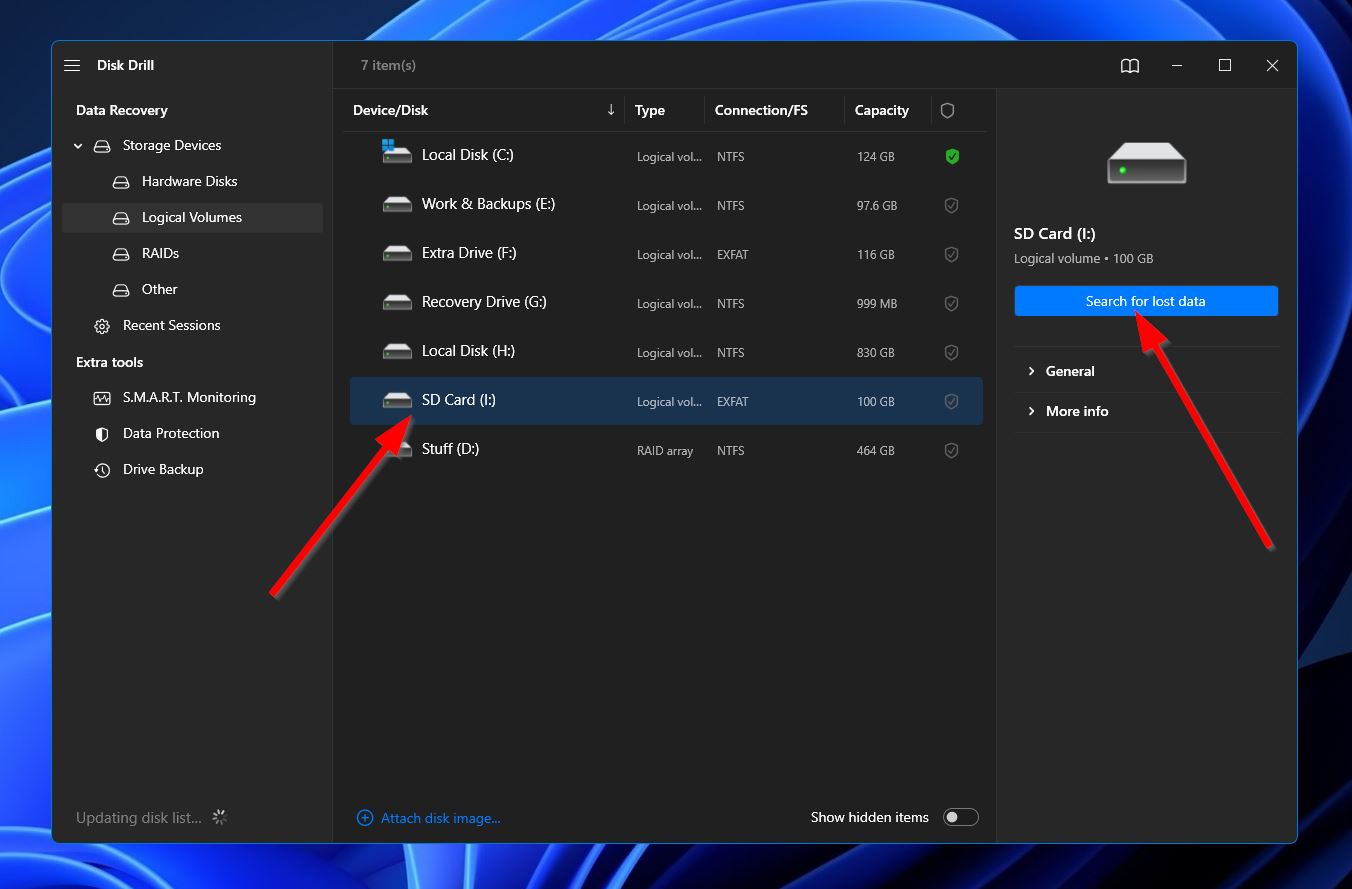
- התוכנית תתחיל בסריקת התקן האחסון שבחרת לכל קבצים שהיא יכולה אולי לשחזר. אם אתה מעוניין לראות את התוצאות בזמן אמת, אתה יכול ללחוץ על הכפתור "סקור פריטים שנמצאו" בפינה הימנית העליונה כדי לעבור למסך התוצאות בזמן שהסריקה ממשיכה. כחלופה, תוכל גם פשוט להמתין לסיום הסריקה וללחוץ על אותו כפתור כדי לראות את התוצאות המלאות.
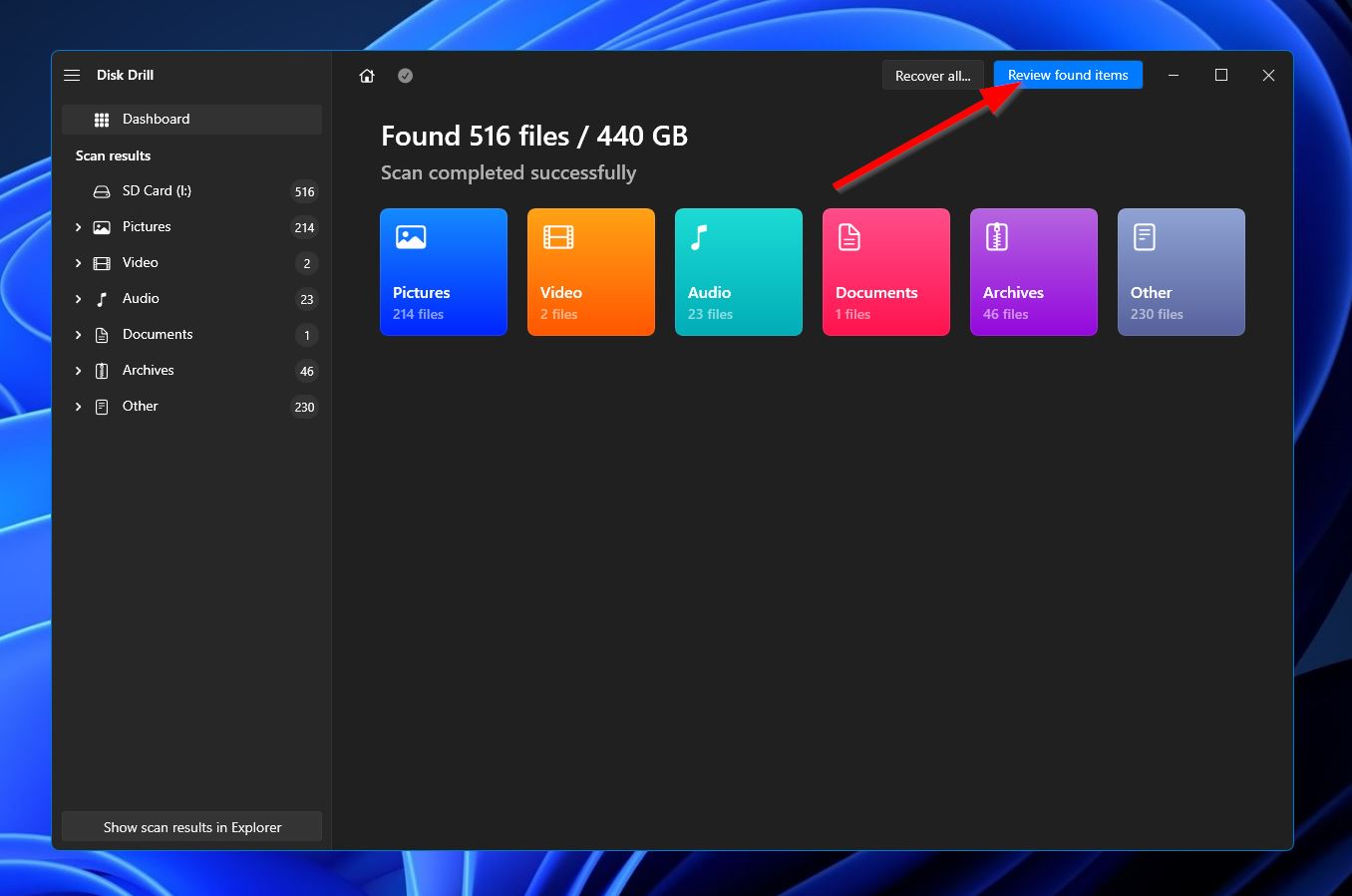
- בדף התוצאות, תוכל לצמצם את הקבצים שנמצאו באמצעות המסנן "מוסיקה" בלוח הצד שמאל. ניתן גם להשתמש בתכונת החיפוש בפינה הימנית העליונה כדי לחפש שמות קבצים ספציפיים או פורמטים קוליים. כשמצאת את הקבצים שאתה רוצה לאחזר, בחר אותם על ידי סימון תיבות הסימון ליד שמות הקבצים. משם, לחץ על כפתור "שחזר" למעבר לשלב הבא.
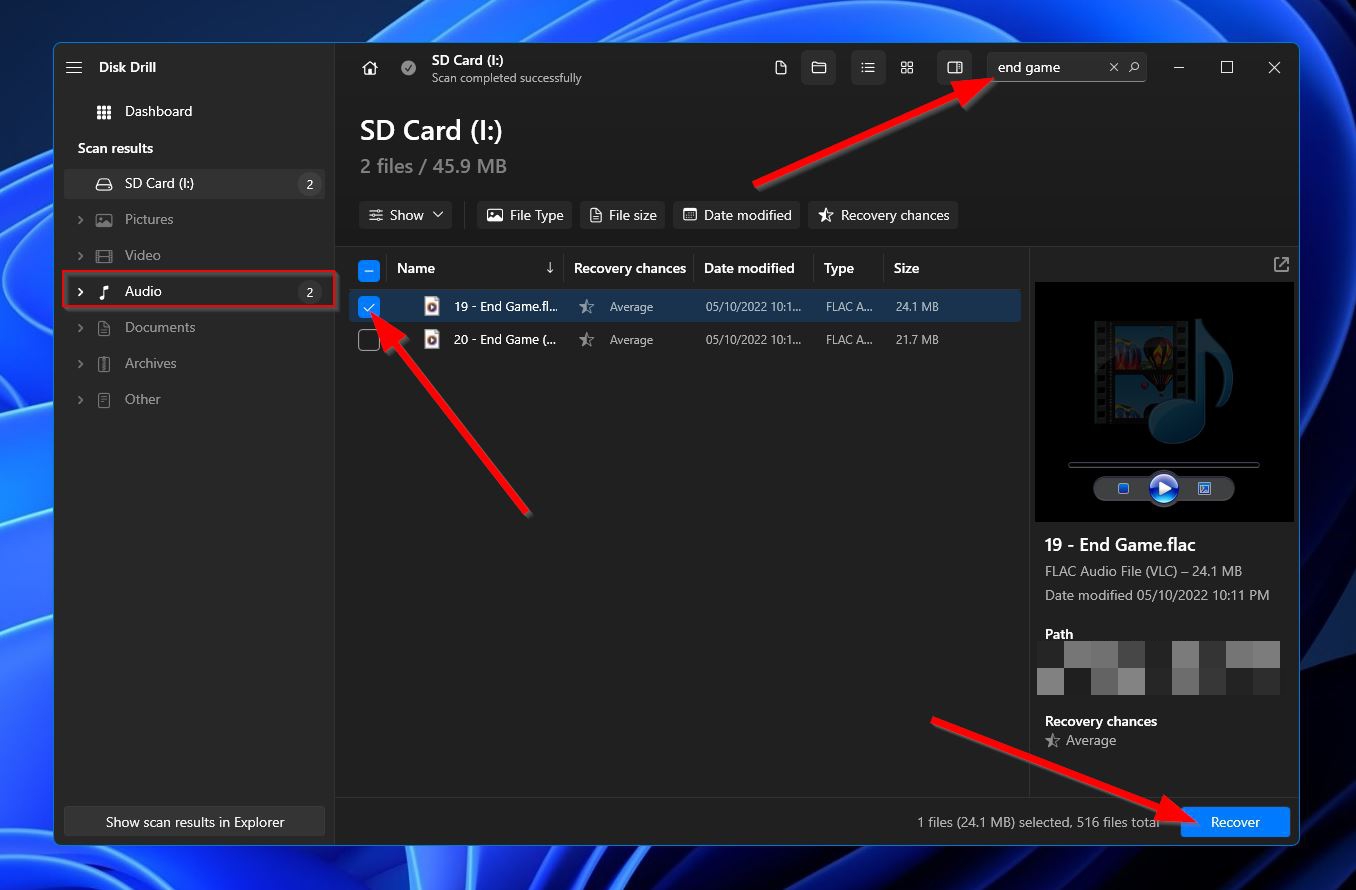
- חלון קטן אמור להופיע על המסך, בו תצטרך לבחור את מקום האחסון של קבצי המוסיקה ששוחזרו. זכור שאתה צריך לבחור התקן אחסון שונה מזה שאתה משחזר ממנו כעת. לחץ על כפתור "הבא" כשאתה מוכן.
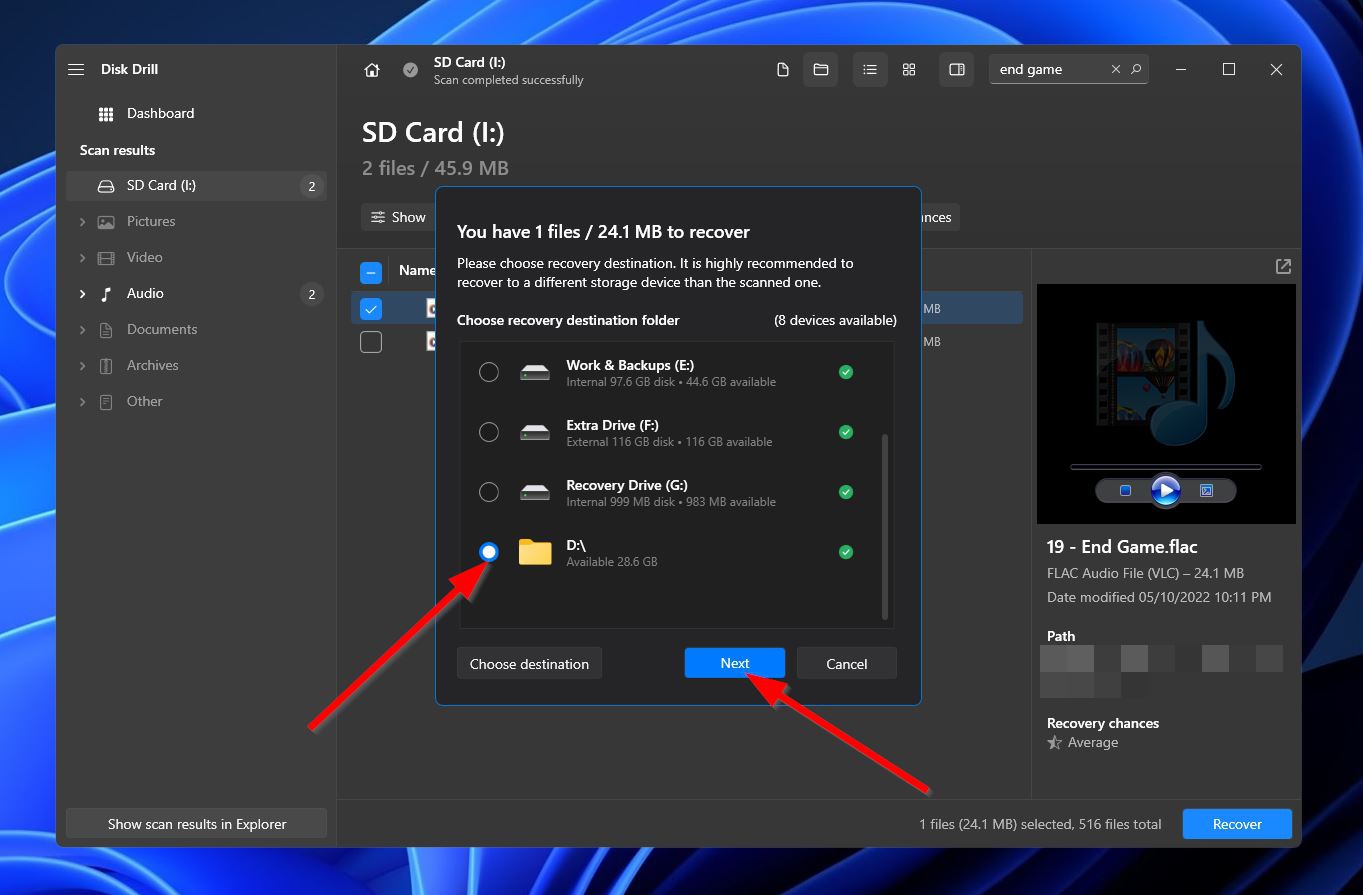
- Disk Drill כעת תנסה לשחזר את קבצי המוסיקה שבחרת. לאחר שהתהליך הושלם, תראה את הכפתור "הצג נתונים ששוחזרו בסייר" תוך כדי לחיצה עליו תיפתח התיקייה בה ממוקמים קבצי המוסיקה ששוחזרו.
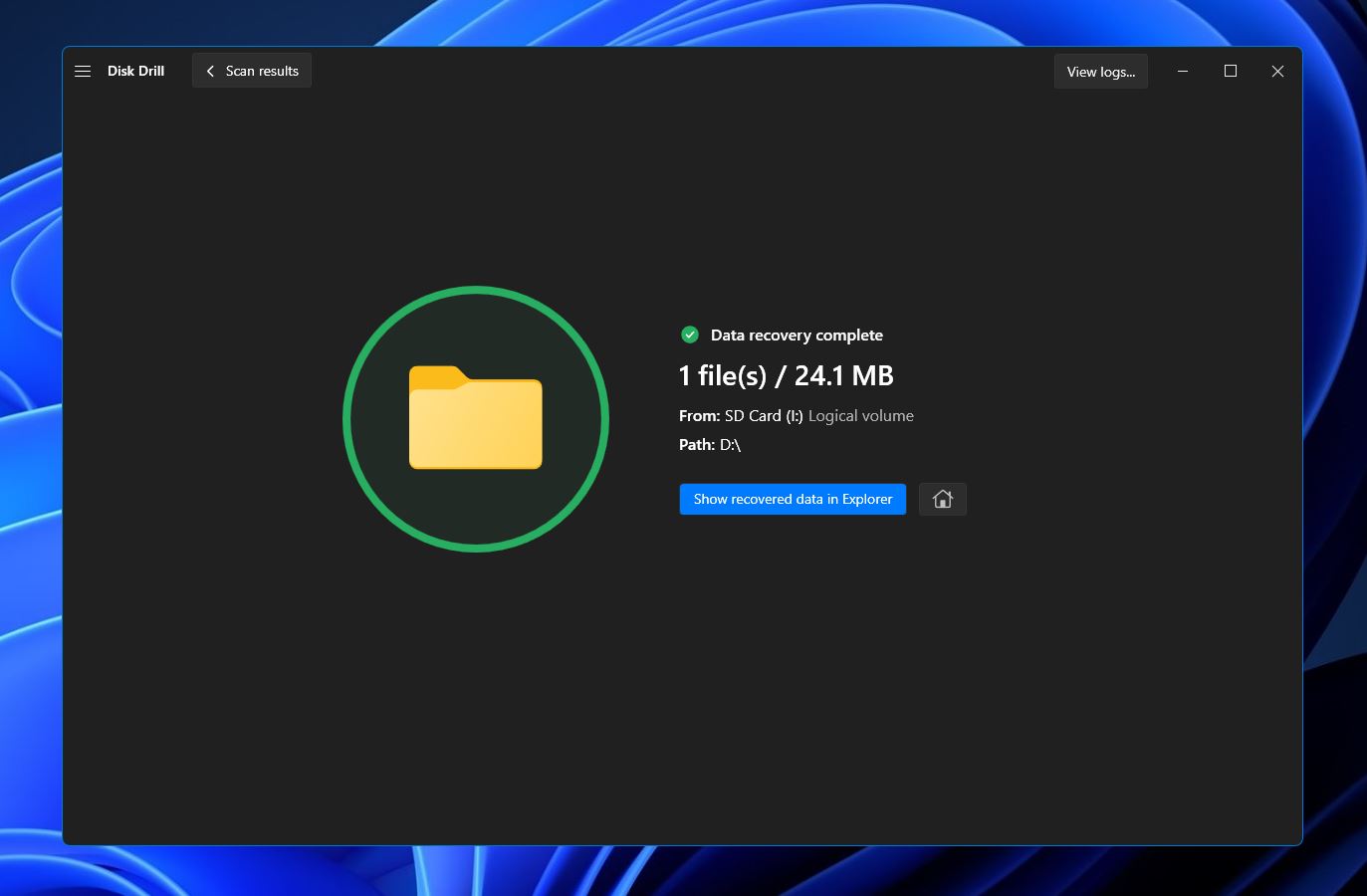
שיטה 2: שחזור קבצי מוזיקה מסל המחזור
- פתח את סל המחזור על ידי לחיצה כפולה על הסמל שלו.

- אתר את הקבצים שברצונך לשחזר מתוך רשימת הפריטים שנמחקו.
- לחץ על הבחירה שלך עם לחצן הימני ובחר באפשרות שחזור. פעולה זו משחזרת את הפריט שנמחק למיקומו המקורי במחשב שלך.
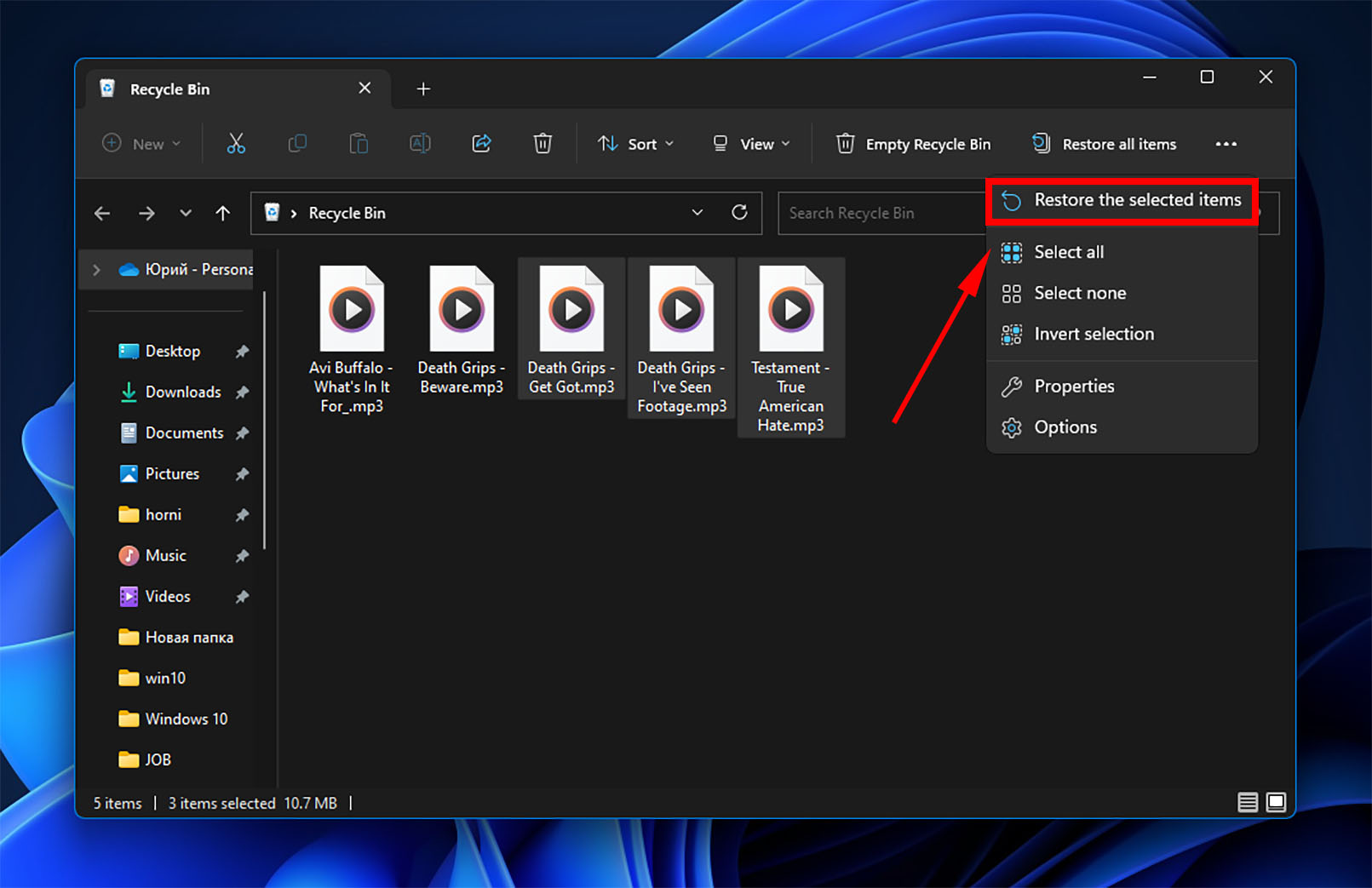
שיטה 3: שחזור קובצי שמע ממדיה גיבוי
בהתבסס על פתרון הגיבוי והשחזור שאתה משתמש בו, עשויות להיות כמה הבדלים קלים בצורה בה אתה משחזר את הקבצים שלך. זהו הנוהל הכללי לשחזור נתונים מגיבויים.
- אתר את אמצעי האחסון שמכיל את הגיבוי וחבר אותו למחשב שלך. יתכן שאתה משתמש גם בספק ענן לצורך גיבוי הנתונים שלך, ובמקרה כזה עליך להקים חיבור לאחסון הענן המיועד.
- הפעל את תוכנת הגיבוי והשחזור והשתמש בה כדי לחפש בגיבויים אחר הקבצים שברצונך לשחזר.
- השתמש באפליקציית השחזור כדי לאחזר את הקבצים שנמצאו למחשב או להתקן שלך.
אם הקבצים נוצרו לאחרונה, כמו בהופעה או במופע חי, ייתכן שלא היה לך זמן לגבות אותם. ללא גיבוי, האפשרות הזו סגורה. מסיבה זו, מומלץ בחום לגבות את הנתונים שלך בתדירות גבוהה.
שיטה 4: שחזור מוזיקה שנמחקה באמצעות היסטוריית קבצים של Windows
החל מ-Windows 8.1, מערכות ההפעלה של Windows מגיעות עם תכונה מובנית בשם היסטוריית קבצים. למעשה, היא יוצרת גיבויים קבועים של גרסאות שונות של הקבצים שלך שתוכל לשחזר מאוחר יותר במקרה של אובדן נתונים. למרות זאת, להיסטוריית קבצים יש כמה חסרונות.
האפשרות צריכה להיות מופעלת לפני אובדן הנתונים כדי שניתן יהיה להשתמש בה לשחזור. כמו כן, היא יוצרת גיבויים רק עבור מיקומים מסוימים, ודרוש מכשיר אחסון נוסף כדי שהאפשרות תפעל. להלן ההוראות כיצד תוכלו לשחזר קבצי מוזיקה שנמחקו באמצעות היסטוריית קבצים:
- הקלד "היסטוריית קובץ" בתיבת החיפוש של שורת המשימות ובחר ב"היסטוריית קובץ" מתוך רשימת התוצאות.
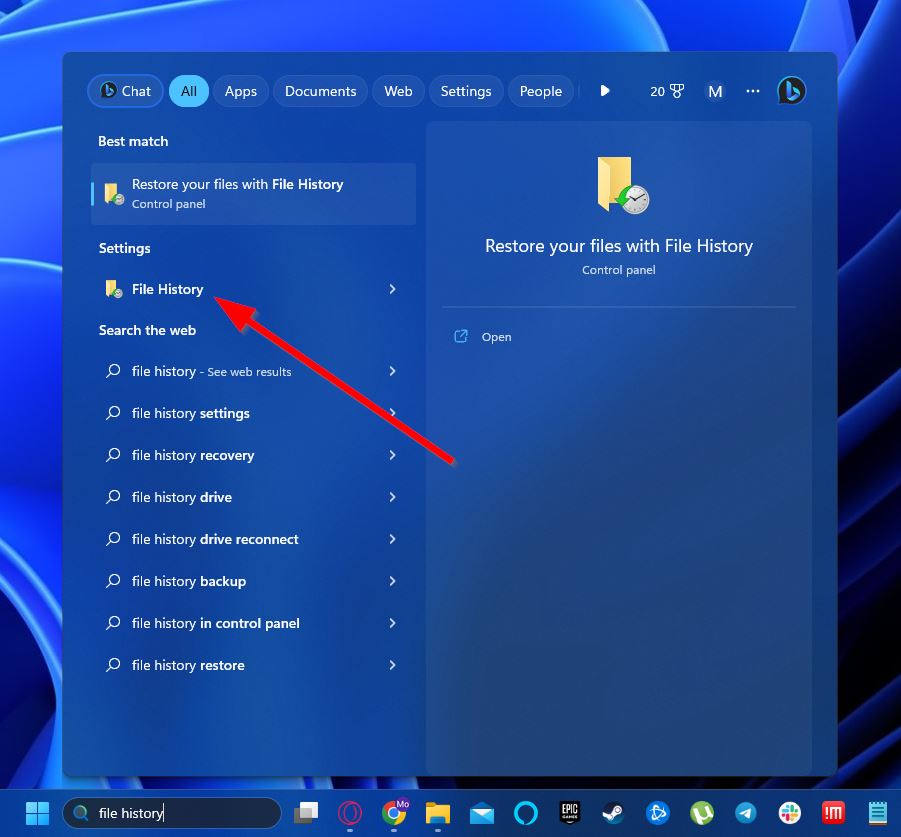
- נווט לתיקייה שבה היו הקבצים המוזיקליים שנמחקו לפני שאבדו. ניתן גם להשתמש בכפתורי החץ שבתחתית החלון כדי לעבור בין הגרסאות השונות שזמינות. כאשר מצאת את הפסקולים שברצונך לשחזר, הדגש אותם ולחץ על כפתור החץ הירוק המעוגל בתחתית הדף. זה ישחזר את קובץ המוזיקה לאותה התיקייה שמוצגת בהיסטוריית הקבצים.

איך לשחזר קבצי שמע שנמחקו מטלפונים אנדרואיד
סמארטפונים של אנדרואיד עובדים מצוין כנגני מוזיקה ניידים כי הם תומכים במגוון רחב של פורמטים של קובצי אודיו ולרוב יש להם חריץ לכרטיס microSD, מה שמאפשר לך לשאת את כל אוסף המוזיקה שלך איתך לכל מקום.
יש רק בעיה אחת בשימוש בסמארטפון האנדרואיד שלך כנגן מוזיקה נייד: סיכוי מוגבר לאובדן נתונים. למה? כי אתה משתמש בסמארטפון האנדרואיד שלך לכל סוגי דברים שונים, החל משיחות טלפון והודעות טקסט דרך אימיילים וגלישה ברשת עד למשחקים וצפייה בנטפליקס.
כל אחת מהפעילויות האלו יוצרת את הסיכון למחיקה בטעות של קבצי מוזיקה חשובים. החדשות הטובות הן שעדיין ניתן לשחזר קבצי אודיו שנמחקו באנדרואיד.
שיטה 1: השתמש בתוכנת שחזור נתונים אנדרואיד
ניתן לשחזר קבצים אבודים מטלפון אנדרואיד על ידי התחברותו ישירות למחשב מק דרך כבל USB ושימוש ב-Disk Drill for Mac כפתרון לשחזור אודיו באנדרואיד.
הנה איך לשחזר קבצי שמע שנמחקו ממכשיר אנדרואיד באמצעות Disk Drill למק:
- חבר את מכשיר האנדרואיד שלך למקינטוש. ודא שאיפשור איתור באגים דרך USB מופעל.
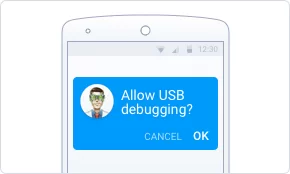
- הורד את Disk Drill למקינטוש והתקן אותו.
- הפעל את Disk Drill ואפשר לו גישה למכשיר האנדרואיד שלך.
- סרוק את מכשיר האנדרואיד שלך.
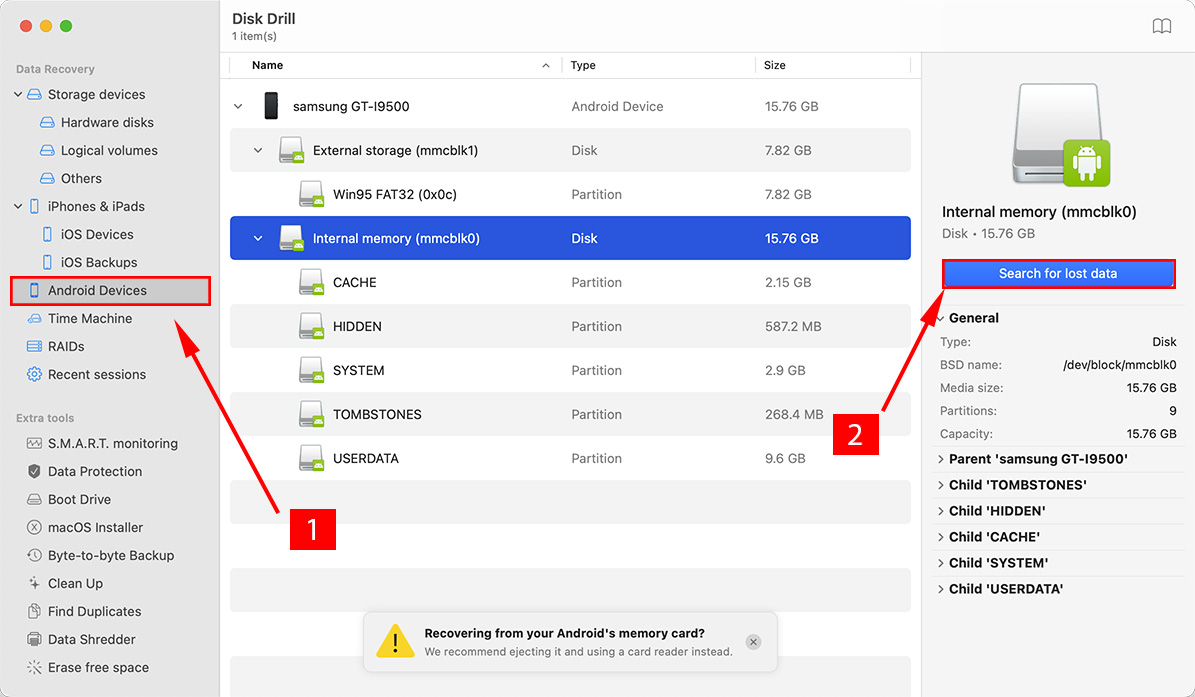
- בחר את הקבצים שברצונך לשחזר ובחר מיקום שמירה בטוח.
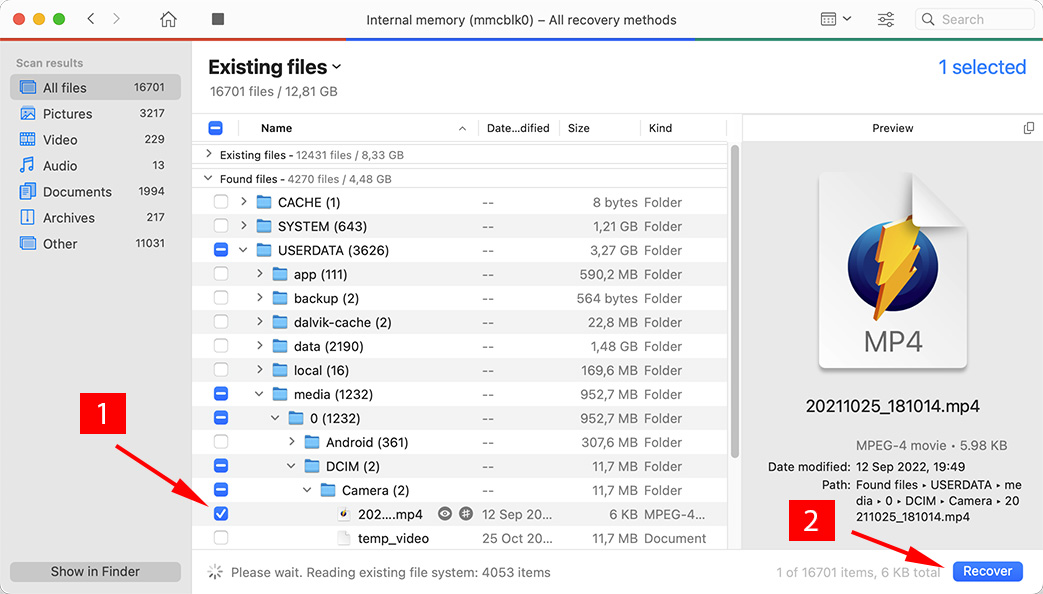
שימו לב ששחזור קבצי אודיו שאבדו ישירות מהזיכרון הפנימי של האנדרואיד שלכם אפשרי רק עם גישת רוט. לקריאה נוספת על רוטינג והסיכונים הקשורים בו, אנחנו ממליצים שתקראו את המאמר המקיף הזה על הנושא.
שיטה 2: שחזור מוזיקה שנמחקה מהתקן אנדרואיד ללא רוט
בדומה למחשבים עם Windows, ישנם לא מעט אפליקציות שחזור נתונים זמינות שמאפשרות לך לשחזר קבצי מוזיקה מהטלפון האנדרואיד שלך. אנו ממליצים על האפליקציה Tenorshare UltData מכיוון שאינה דורשת ממך לבצע רוט למכשיר כדי לשחזר קבצים, בניגוד לחלק מהמתחרים שלה.
החיסרון הוא שגרסת הניסיון תתקדם רק עד לסריקת המכשיר שלך לקבצי מוזיקה שניתן לשחזר. אם תרצה לשחזר אותם, תצטרך לרכוש מנוי. בצע את השלבים הבאים כדי לשחזר מוזיקה שנמחקה ממכשיר אנדרואיד באמצעות Tenorshare:
- הורד את אפליקציית UltData לאנדרואיד מאתר Tenoshare והתקן אותה על המחשב שלך.
- הפעל את UltData ובחר באפשרות "שחזר נתונים אבודים".

- חבר את מכשיר האנדרואיד שלך למחשב באמצעות כבל USB.
- עקוב אחר ההוראות על המסך להפיכת מצב ניפוי באגים של USB לזמין על טלפונך.
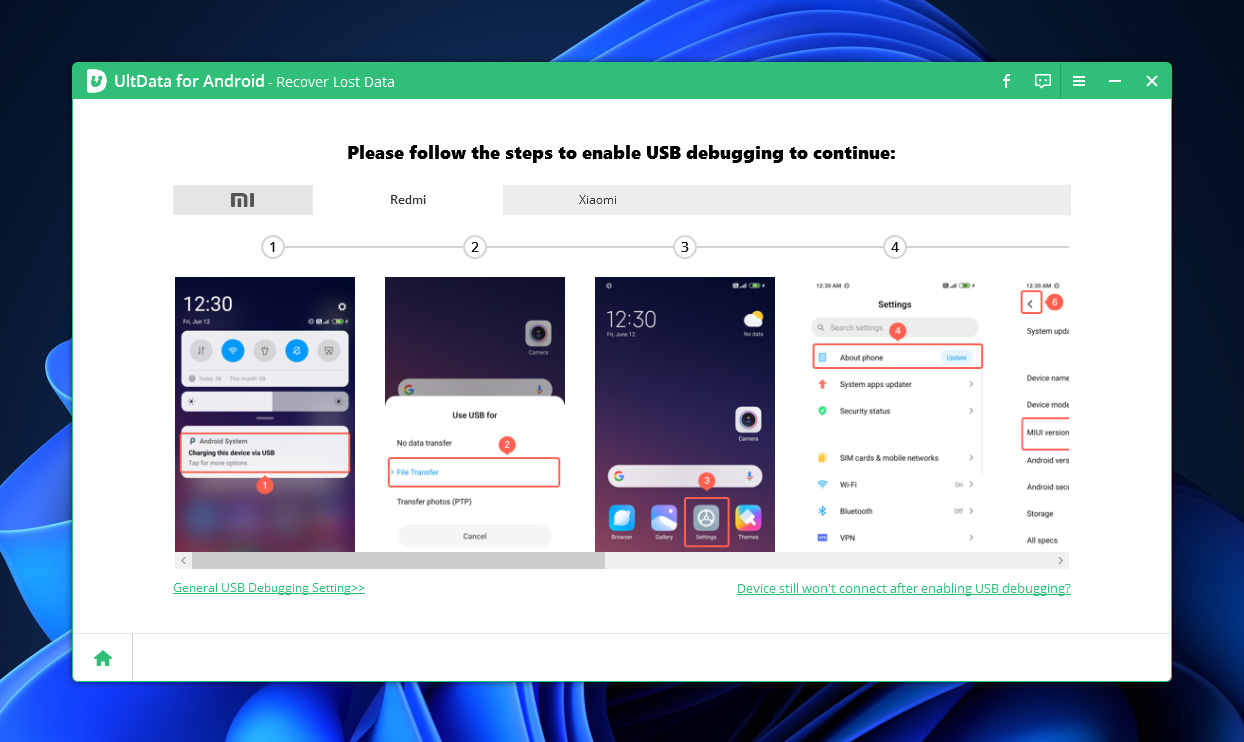
- השק תשומת לבך חזרה אל תוכנת UltData על המחשב שלך. וודא שהקטגוריה "אודיו" מסומנת, ולחץ על "התחל".

- חלונית נוספת תופיע על מכשיר האנדרואיד שלך. לחץ על "התקן". גם יידרשו ממך לאפשר לאפליקציה גישה למרכיבים שונים במכשיר האנדרואיד שלך. בחר ב"אפשר" כאשר תישאל.
- תוכנת UltData תתחיל עכשיו לסרוק את מכשיר האנדרואיד שלך לאיתור קבצי מוזיקה שניתן לשחזר. משך התהליך זה תלוי בקיבולת האחסון של המכשיר.
- במסך התוצאות, תראה רשימה של כל קבצי המוזיקה שניתן פוטנציאלית לשחזר. לצערנו, זהו רחוק ככל שגרסת הניסיון של UltData תאפשר לך להגיע. אם ברצונך לשחזר בפועל את הקטעים, תצטרך לרכוש את התוכנה.

שיטה 3: שחזור מוזיקה שנמחקה מגיבוי ענן
חלל האחסון במכשירים ניידים עשוי להיגמר מהר, במיוחד אם אתה נהנה מלצלם המון תמונות או להוריד הרבה מוזיקה. כדי לפתור בעיה זו, ישנם אנשים שיוצרים גיבוי של הקבצים שלהם בשירות ענן כך שיוכלו לשחזר אותם במקרה של אובדן נתונים.
יש לא מעט אפשרויות שם בחוץ, אבל לצורכי מדריך זה, נתמקד ב-Google Drive מאחר ואנחנו עוסקים במכשירי Android. להלן השלבים כיצד ניתן לשחזר מוזיקה מגיבוי של Google Drive:
- ראשית, פתח את אפליקציית Google Drive מהמכשיר האנדרואיד שלך.
- נווט אל התיקייה שבה נמצאים הגיבויים של המוסיקה שלך.
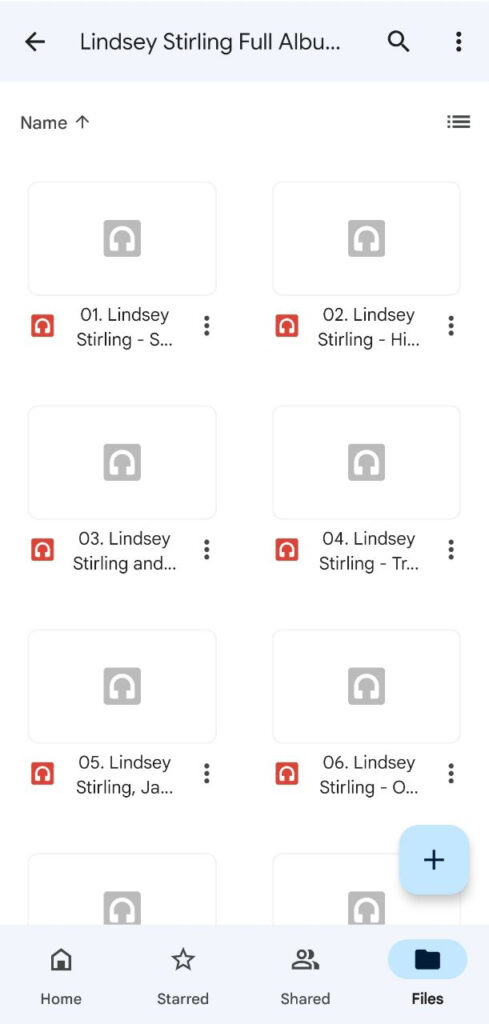
- בחר את קובצי המוסיקה שאתה רוצה לשחזר, לאחר מכן לחץ על סמל השלושה נקודות בפינה הימנית העליונה של המסך ובחר "הורדה". הקטעים שגובו אמורים להיות שמורים על מכשיר האנדרואיד שלך.
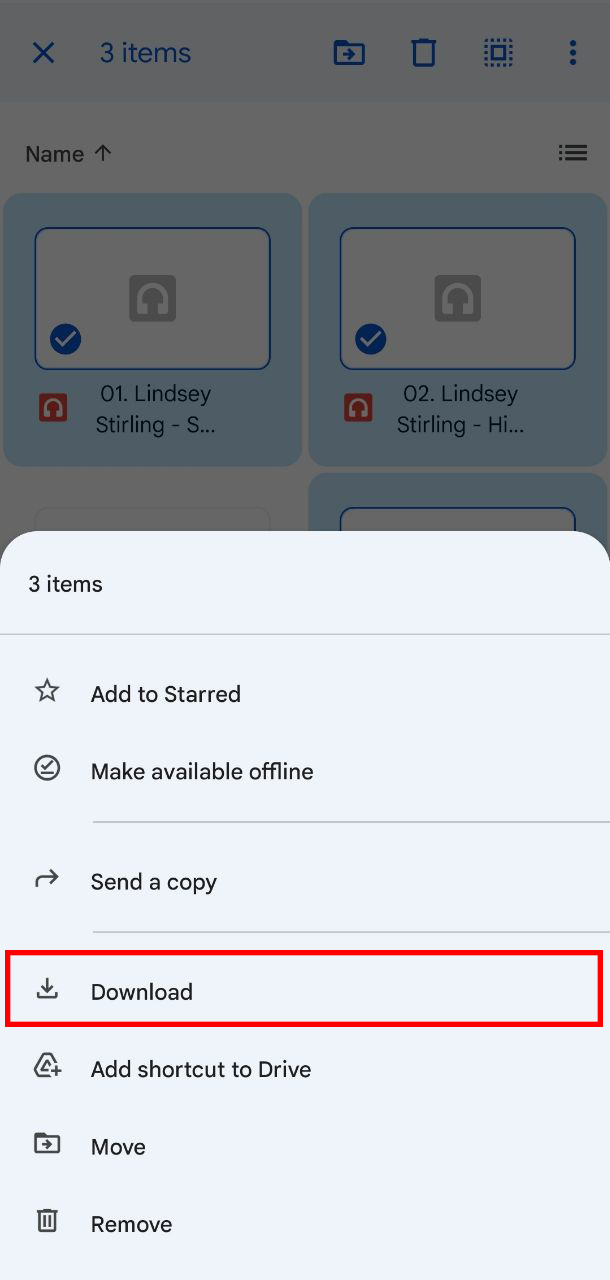
איך למנוע מחיקה לא מתוכננת של קבצי שמע
חוויית אובדן חלק ממוסיקה יקרת ערך לך יכולה להרוס. ייתכן מאוד שיש לך הופעות יחידות מסוגן שלא ניתן לשחזר. אולי תוכל להשתמש ב-Disk Drill כדי לשחזר מוסיקה שאבדה, אך אסטרטגיה טובה יותר כוללת נקיטת צעדים כדי למנוע תרחישי אובדן נתונים נוספים. יש מספר צעדים שתוכל לנקוט כדי להפחית את הסיכויים לאבד עוד מוסיקה בעתיד.
| טיפ | תיאור |
| 🖨️ צור עותקים גיבוי | הדבר הראשון שאתה יכול לעשות הוא ליצור עותקי גיבוי של כל הקבצים המוזיקליים שלך שלא ניתן לשחזר או להוריד בקלות. אפשר להוריד את המוזיקה מהתקן נייד אל המחשב שלך וליצור עותקי גיבוי מהפלטפורמה הזו. אופציה נוספת היא להתקשר עם ספק ענן שיכול לאפשר לך ליצור גיבוי בכל עת ומכל מקום. זה יכול להיות מאוד שימושי אם אתה במצב של הקלטת הופעות חיות באופן קבוע ורוצה להגן על קבציך מרגע יצירתם. |
| 🦠 הגן על הדיסקים שלך מווירוסים | רבים מהקבצים אבודים כאשר דיסקים או כרטיסי זיכרון מתקלקלים כתוצאה מחשיפה לווירוסים או לקוד זדוני. שימוש בכלי אנטי-וירוס יעיל יכול לעזור רבות בהגנה על הדיסקים שלך מסוג זה של נזק. המנע מאתרים לא מאובטחים, כיוון שהם ידועים בהפצת תוכנות זדוניות שיכולות להוביל לשחתות קבצים ולאובדן נתונים. |
| 📇 מחק בזהירות | אם יש לך קבצי מוזיקה יקרי ערך במחשב או במכשירים ניידים שלך, שים תשומת לב נוספת כאשר אתה מוחק קבצים או מבצע ניקוי של האחסון שלך. משתמשי Windows עשויים לרצות להתרגל לבדוק מה יש בסל המיחזור לפני שהם רוקנים אותו. |
 7 Data Recovery
7 Data Recovery 



